修正:Windows 7、8、および10でMSVCR120.dllが見つからない
msvcr120.dllは、Windowsオペレーティングシステムに不可欠なファイルです。サードパーティアプリケーションのさまざまなリソースを抽出するために使用されます。これは、C++プログラミング言語にリンクされています。ファイルがないということは、この言語で実行されているプログラムが必要なファイルを見つけられないため、正常に起動しないことを意味します。
この問題にはさまざまな修正があります。 C++再配布可能パッケージの再インストールを試すことができます。最初の解決策から始めて、下に向かって進んでください。各ソリューションを実行した後、アプリケーションを実行してみてください。それでも機能しない場合は、再インストールしてみてください。これらのソリューションは、ほとんどすべてのバージョンのWindowsで機能することに注意してください。
プログラムを再インストールするには、次の手順に従います。
- Windows + Rを押して「appwiz.cpl」と入力し、Enterキーを押します。
- 現在コンピュータにインストールされているすべてのアプリケーションで構成される新しいウィンドウが表示されます。アプリケーションを右クリックして、[アンインストール]を選択します。
- コンピュータを再起動してから再インストールしてください。
解決策1:システムファイルチェッカーの実行
システムファイルチェッカー(SFC)は、Microsoft Windowsに存在するユーティリティであり、ユーザーがオペレーティングシステム内の破損したファイルについてコンピューターをスキャンできるようにします。このツールは、Windows98以降MicrosoftWindowsに搭載されています。問題を診断し、問題がWindows内の破損したファイルに起因するかどうかを確認するための非常に便利なツールです。
SFCを実行して、問題が解決するかどうかを確認できます。 SFCを実行すると、3つの応答のうちの1つが返されます。
- Windowsは整合性違反を検出しませんでした
- Windows Resource Protectionは破損したファイルを検出し、修復しました
- Windows Resource Protectionは破損したファイルを検出しましたが、それらの一部(またはすべて)を修正できませんでした
- Windows + Rを押します Runアプリケーションを起動します。 「taskmgr」と入力します ダイアログボックスで」をクリックし、Enterキーを押してコンピュータのタスクマネージャを起動します。
- ウィンドウの左上にある[ファイル]オプションをクリックして、[新しいタスクを実行する]を選択します。 利用可能なオプションのリストから」。
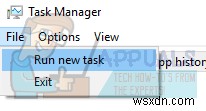
- 「powershell」と入力します ダイアログボックスで」を選択し、チェックします。 その下にあるオプションには、「管理者権限でこのタスクを作成する」と記載されています。 」。
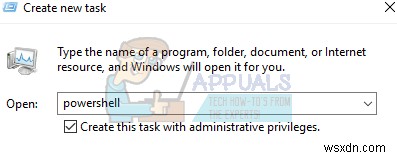
- Windows Powershellに入力したら、「 sfc / scannow」と入力します 」と入力してEnterを押します 。 Windowsファイル全体がコンピューターによってスキャンされ、破損したフェーズがないかチェックされるため、このプロセスには時間がかかる場合があります。
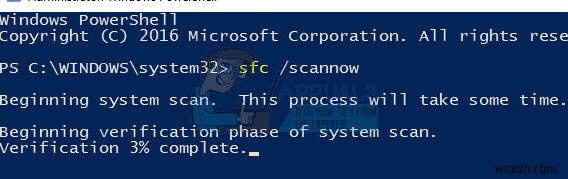
- Windowsがエラーを検出したが修正できなかったというエラーが発生した場合は、「 sfc / verifyonly」と入力する必要があります。 」。プロセスが完全に完了するのを待ちます。
- それでも破損したファイルを修復できない場合は、コマンド「 DISM / Online / Cleanup-Image / RestoreHealth PowerShellの」。これにより、破損したファイルがWindows Updateサーバーからダウンロードされ、破損したファイルが置き換えられます。インターネット接続によっては、このプロセスにも時間がかかる場合があることに注意してください。どの段階でもキャンセルして実行させないでください。
エラーが検出され、上記の方法で修正された場合は、コンピューターを再起動し、アプリケーションを再インストールして、正しく起動するかどうかを確認してください。
解決策2:MySQLインストーラーコミュニティのダウンロード
MySQL WorkbenchなどのさまざまなMySQLアプリケーションの実行中に問題が発生した場合は、PCにMySQLインストーラコミュニティをインストールすることをお勧めします。このツールは、システムにいくつかのVisual Studioコンポーネントがないことを検出し、おそらくVisual Studioの最小限のコンポーネントインストーラーを起動して、ギャップを埋めます。 MySQLの公式Webサイトからアプリケーションをダウンロードしていることを常に確認してください。
解決策3:VisualC++再頒布可能パッケージの再インストール
msvcr120.dllは、Windowsオペレーティングシステムに不可欠なファイルです。 msvcr120.dllが見つからない場合、概要で説明されているようにゲームを起動できません。不足しているファイルを置き換えるために、再配布可能なパッケージ全体をダウンロードしてインストールすることができます。非公式のWebサイトからインターネットから.dllファイルをダウンロードすることは常に避けてください。マルウェアやウイルスに感染している可能性があり、コンピュータに簡単に感染する可能性があります。
- Microsoftの公式ダウンロードにアクセスしてください
- ダウンロードをクリックします 言語を選択した後のボタン。
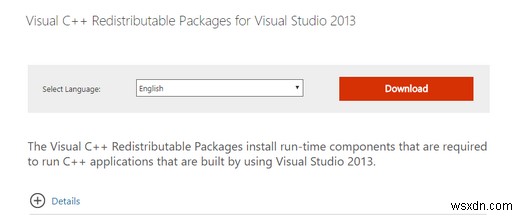
- 「vredist_x64.exe」を選択します 」と入力し、次へを押します 。ダウンロードが開始された直後。アクセス可能な場所にファイルを保存し、exeファイルを実行します。
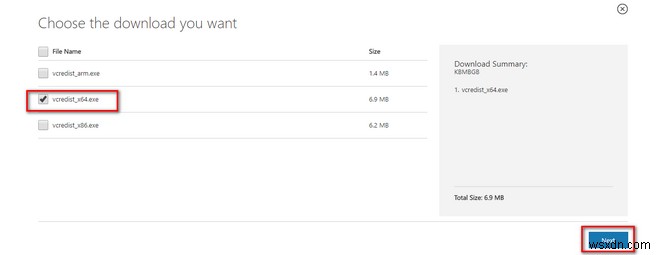
- インストールが完了したら、コンピューターを再起動して、問題が解決したかどうかを確認します。
注: 64ビットWindowsを使用している場合は、両方(vredist_x64.exeとvredist_x86.exe)をインストールできます。ただし、32ビットを使用している場合は、「vredist_x86.exe」のみをインストールする必要があります。
解決策4:ウイルスのスキャン
.dllファイルは、ウイルスやマルウェアがコンピュータに侵入する最も一般的なホストの1つです。コンピュータが感染している疑いがある場合は、マルウェア/ウイルスを削除するために、できるだけ速くコンピュータをスキャンする必要があります。現在使用しているアンチウイルスを使用する必要があります。お持ちでない場合は、WindowsDefenderを使用できます。
- Windows + Sを押します スタートメニューの検索バーを起動します。 「WindowsDefender」と入力します 」と表示された最初の結果を開きます。

- 画面の右側に、スキャンオプションが表示されます。 フルスキャンを選択します スキャンをクリックします Windowsはコンピュータのすべてのファイルを1つずつスキャンするため、このプロセスには時間がかかる場合があります。辛抱強く、それに応じてプロセスを完了させてください。
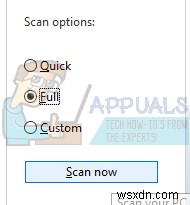
- コンピュータにマルウェアが存在する場合は、アプリケーションを再起動する前に、ユーティリティにコンピュータを削除して再起動させてください。
注: 最新のウイルス定義があるため、Microsoft Safety Scannerを実行して、不一致がないかどうかを確認することもできます。
解決策5:両方のVCRedistパッケージをインストールする
場合によっては、すべてのVC Redistパッケージを再インストールしてから、32ビットバージョンと64ビットバージョンの両方のソフトウェアをインストールして、正しく機能させる必要があります。したがって、このステップでは、最初に古いVC Redistインストールをアンインストールしてから、すべてのVCRedistパッケージを再インストールします。そのために:
- 「ウィンドウ」を押します +「R」 実行プロンプトを開きます。
- 「appwiz.cpl」と入力 「Enter」を押します アプリ管理ウィンドウを開きます。
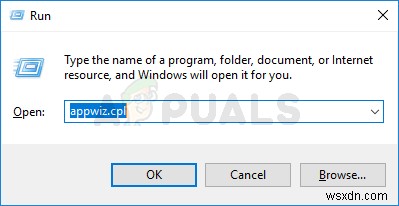
- アプリ管理ウィンドウで、下にスクロールして「VisualC++再頒布可能パッケージ」を右クリックします。 アプリケーション。
- 「アンインストール」を選択します リストからソフトウェアを削除し、画面の指示に従ってコンピュータからソフトウェアを削除します。
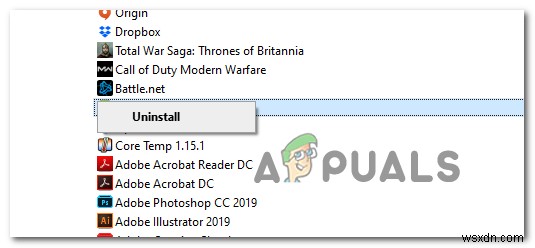
- ソフトウェアのすべてのインストールについて、この手順を繰り返します。
- 次に、MicrosoftのWebサイトにアクセスして、次のインストールを1つずつダウンロードします。
- Microsoft VisualC++再頒布可能パッケージ200564ビット+32ビット
- Microsoft Visual C ++ 2008再頒布可能パッケージ(x86)
- Microsoft Visual C ++ 2008再頒布可能パッケージ(x64)
- Microsoft Visual C ++ 2010再頒布可能パッケージ(x86)
- Microsoft Visual C ++ 2010再頒布可能パッケージ(x64)
- Visual Studio 2013 32+64ビット用のVisualC++再配布可能パッケージ
- VisualStudio2015用に再配布可能なVisualC++
- これらをすべてダウンロードしたら、セットアップファイルを実行して1つずつコンピュータにインストールします。
- これらをインストールした後、問題が引き続き発生するかどうかを確認してください。
解決策6:WindowsUpdateのインストール
Windowsオペレーティングシステムで利用可能なアップデートがある可能性がありますが、この問題が発生しているため、それらはシステムに実装されていません。したがって、このステップでは、更新を確認して適用します。そのために:
- 「ウィンドウ」を押します +「私」 設定を開き、「アップデートとセキュリティ」をクリックします オプション。
- [更新]セクションで、「WindowsUpdate」をクリックします。 左ペインからボタンをクリックし、「更新の確認」をクリックします。 オプション。
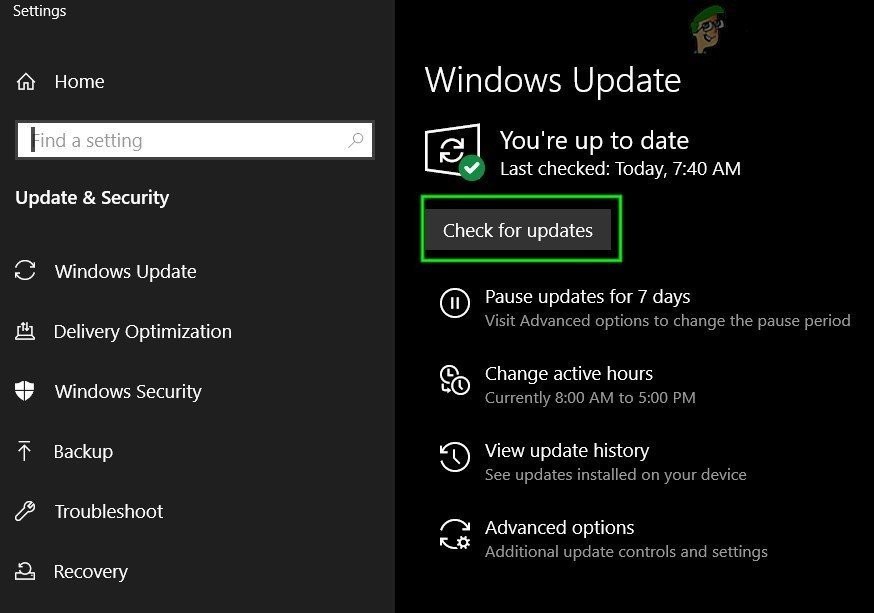
- 更新プログラムを確認した後、Windowsは利用可能な更新プログラムをコンピューターに自動的にインストールします。
- Windowsを更新した後、確認 問題が解決しないかどうかを確認します。
解決策7:アプリケーションの再インストール
特定のアプリケーションまたは起動できないゲームでこの問題が発生し、このエラーが発生する場合は、最初から正しくインストールされていなかった可能性があります。したがって、上記のすべての手順で修正できない場合は、起動できないゲーム/アプリケーションの再インストールに進む必要があります。そのためには、上記のように独自のアンインストーラーまたはアプリ管理ウィンドウからアンインストールしてから、ソースから再度ダウンロードして再インストールします。
-
Windows 10 で MSVCR120.dll が見つからない問題を修正 [解決済み]
修正 MSVCR120.dll が Windows にない10: エラー メッセージ「MSVCR120.dll がコンピューターにないため、プログラムを開始できません。この問題を解決するには、プログラムを再インストールしてみてください。 」アプリケーションを起動しようとすると、これは MSVCR120.dll がコンピューターにないことを意味し、この問題を解決するには MSVCR120.dll をインストールする必要があります。これは、Windows 10 で特定のゲームやアプリケーションを実行しようとしたときに発生する一般的な .dll 欠落エラーの 1 つです。 PC の構成によっては
-
Windows 10 で欠落している steam_api64.dll を修正
あなたがゲームをするのが大好きな人なら、Steam アプリはあなたにとってなじみのないものではありません。適切に機能するのに役立つファイルの 1 つは、steam_api64.dll です。 steam_api64.dll 欠落エラーは、アプリケーションの不具合、悪意のあるソフトウェア、または Windows レジストリの問題が原因で発生する場合があります。解決策として、steam_api64.dll ダウンロードの結果を検索する場合は、必ず前に説明した方法を試してから、その方法に進んでください。 Windows 10 で欠落している steam_api64.dll を修正する方法 s
